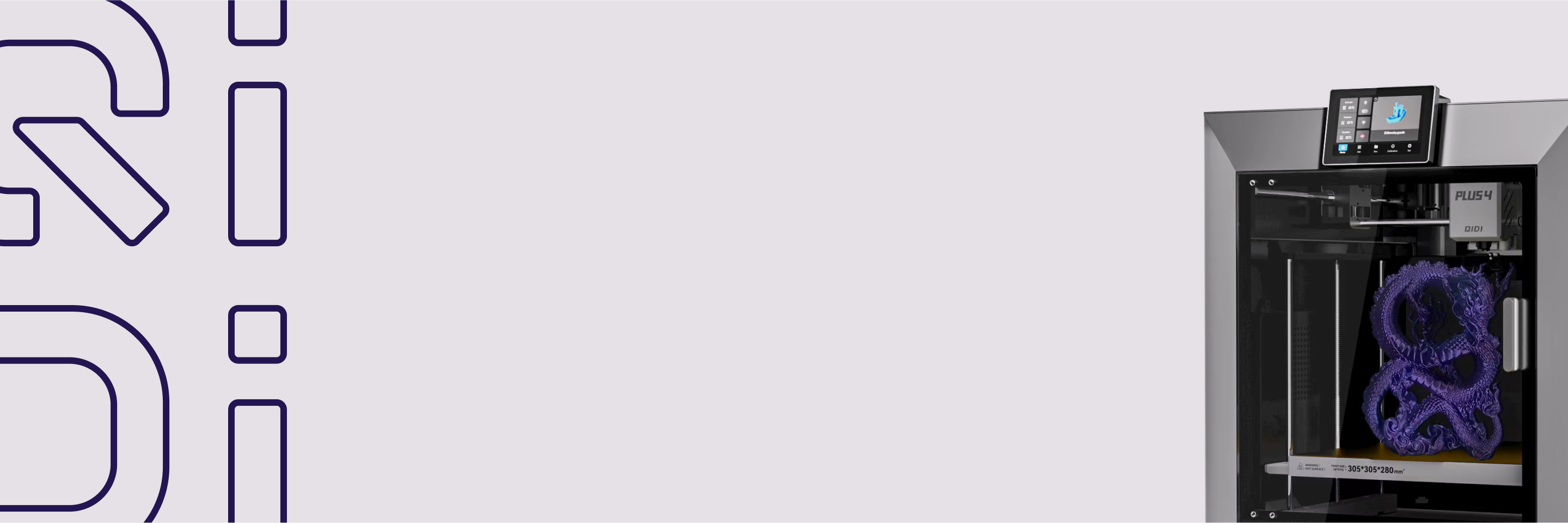Versammlung fehlgeschlagen? In einem Artikel wird Ihnen beigebracht, wie Sie die Montagefreigabe anpassen.

Unter dem Einfluss verschiedener Faktoren wie 3D DruckerAufgrund unterschiedlicher Materialien und Prozesse kann die Größe des 3D-gedruckten Modells vom Originalentwurf abweichen, sodass beim Zusammenbau leicht Fehler auftreten können. Bei solchen Problemen ist es notwendig, die Modellgröße vor dem Drucken zu optimieren, um eine bessere Passung der Teile zu erreichen.
QIDI Studio Bietet eine praktische Einstellungsoption für die XY-Größenkompensation, mit der Benutzer den Größenkompensationswert je nach Druckmodell und Bedarf frei anpassen können. Dieses Tutorial gibt Ihnen eine detaillierte Einführung in die Anpassung der relevanten Parameter in QIDI Studio und hilft Ihnen bei der Lösung von Montageproblemen!
Schematische Darstellung
Vor dem Einstellen des Abstands

Nach der Einstellung des Abstandes

Der in der Abbildung oben dargestellte Modelleffekt wird durch die Anpassung der XY-Loch- und Konturkompensationsfunktion erzielt. Wenn Sie einen ähnlichen Effekt erzielen möchten, befolgen Sie bitte die folgenden Schritte.
Schritte
Beim Lösen einfacher Modellmontageprobleme können Sie eines der Teile auswählen und einen Wert im XY-Loch oder in der Konturkompensation anpassen.

1. Passen Sie die XY-Lochkompensation von Teil A separat an.
Positive Werte stehen für vergrößerte Löcher, negative für verkleinerte. Beim Drucken führen Probleme wie unterschiedliche Schrumpfungsraten von Verbrauchsmaterialien dazu, dass die tatsächlich gedruckte Lochgröße etwas kleiner ist als die Größe der Modellzeichnung. Daher kann die XY-Lochkompensation im Allgemeinen auf +0,2 mm eingestellt werden.
Nachfolgend sind die Schnitte der XY-Bohrung ohne Kompensation und mit einer Kompensation von +0,2 mm dargestellt. Nach der Kompensation bleibt die Kontur unverändert, die Bohrung wird jedoch größer.


2. Passen Sie die XY-Konturkompensation von Teil B separat an.
Positive Werte stehen für eine Erweiterung, negative für eine Verkleinerung. Vereinfacht ausgedrückt dient es dazu, die Größe des Modells in der XY-Ebene anzupassen. Im Folgenden sind die Schnittsituationen ohne Kompensation und mit einer Kompensation von -0,2 mm für die XY-Ebene aufgeführt. contour.It man sieht, dass die Kontur geschrumpft ist


3. Darüber hinaus können Sie bei einigen relativ komplexen Modellen die XY-Loch- und Konturkompensationswerte des Modells gleichzeitig anpassen.
Wenn beispielsweise bei dem in der folgenden Abbildung gezeigten Kätzchenmodell während der Montage das Problem des unzureichenden Abstands auftritt, können Sie in QIDI Studio entsprechende Anpassungen vornehmen:


Nachdem Sie die beiden Einstellungen vorgenommen haben, klicken Sie auf „Schneiden“. Sie werden feststellen, dass sich die Größe des Modells im Vergleich zum Original leicht geändert hat. Das angepasste Kätzchenmodell lässt sich problemlos zusammensetzen.

Hinweise
3.1 Achten Sie beim Anpassen der Modellgröße in der Slicing-Software darauf, dass das Modell in der gleichen Ausrichtung wie beim Drucken bleibt. Derselbe Teil desselben Modells kann beim Drucken in unterschiedlichen Ausrichtungen leicht unterschiedliche Größen aufweisen.
3.2 Modelle unterschiedlicher Größe erfordern unterschiedliche Montageabstände. Beim Drucken desselben Modells in gleichen Proportionen sollte die Größenkompensation auch in QIDI Studio angepasst werden, um eine reibungslose Montage zu gewährleisten.
Abschluss
In diesem Tutorial haben Sie gelernt, wie Sie die Größe des Modells in QIDI Studio anpassen, um die Druckgenauigkeit zu verbessern und Montageprobleme zu vermeiden. Der flexible Einsatz dieser Tools kann Ihnen helfen, einen gleichmäßigeren und präziseren 3D-Druckeffekt zu erzielen. Willkommen in der QIDI-Community! Teilen Sie Ihre Druckerfahrungen und Arbeiten!